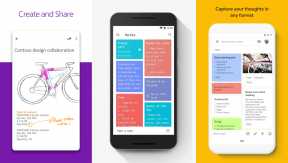एसओएस केवल आईफोन पर क्या मतलब है और इसे ठीक करने के 10 तरीके
अनेक वस्तुओं का संग्रह / / April 05, 2023
जब भी कुछ गलत होता है, हम अक्सर उसे ठीक करने के लिए अपने फ़ोन (कॉल या Google) का उपयोग करते हैं। हालांकि क्या होगा अगर आपका फोन मुसीबत में पड़ जाए? क्या होगा यदि आप एसओएस या एसओएस को केवल अपने आईफोन पर देखते हैं और इसे ठीक नहीं कर सकते हैं? खैर, आइए हम इन सरल सुधारों में आपकी सहायता करें।

नहीं, यह ऐसी सेटिंग नहीं है जिसे आपने गलती से चालू कर दिया है। और हां, आप एसओएस को केवल अपने आईफोन स्टेटस बार से ही हटा सकते हैं। कैसे? सभी उत्तर प्राप्त करने के लिए फॉलो करें।
IPhone पर केवल SOS का क्या अर्थ है
यदि आपका आईफोन सेल्युलर नेटवर्क से ठीक से कनेक्ट नहीं हो पा रहा है, तो आप आईओएस 16 में केवल ऊपरी-दाएं कोने में और आईओएस 15 और इससे पहले के ऊपरी-बाएं कोने में एक एसओएस या एसओएस देख सकते हैं।
यह इंगित करता है कि आप फ़ोन कॉल नहीं कर सकते या ले सकते हैं, संदेश भेज सकते हैं या सेल्युलर डेटा का उपयोग नहीं कर सकते हैं। हालाँकि, आप कर सकते हैं आपातकालीन एसओएस सेवा का उपयोग करें और 911 या संबंधित अधिकारियों को कॉल करें। सबसे सरल व्याख्या यह है कि आप कवरेज क्षेत्र में नहीं हैं।
हालाँकि, यह सुविधा संयुक्त राज्य अमेरिका, कनाडा और ऑस्ट्रेलिया तक ही सीमित है। हर जगह, आपको स्टेटस बार में नो सर्विस या सर्चिंग एरर दिखाई देगा। तो चलिए एसओएस ओनली एरर के लिए फिक्स पर चलते हैं।
टिप्पणी: यदि आपको नो सर्विस एरर दिखाई दे रहा है, तो यहां इसका तरीका बताया गया है नो सर्विस एरर को ठीक करें मुद्दा।
केवल iPhone पर SOS को कैसे ठीक करें I
यदि यह आपके नेटवर्क कवरेज के साथ कोई समस्या नहीं है, तो केवल iPhone पर SOS को बंद करने के लिए नीचे दिए गए चरणों का प्रयास करें।
1. सेल्युलर डेटा को बंद और चालू करें
नेटवर्क त्रुटि के कारण आपका iPhone केवल SOS स्थिति में अटक सकता है। और जब आप सेलुलर डेटा को अक्षम और फिर सक्षम करते हैं, तो यह एक नए कनेक्शन का प्रयास करता है, ज्यादातर त्रुटि को ठीक करता है।
स्टेप 1: सेटिंग में जाएं और सेल्युलर/मोबाइल डेटा पर टैप करें.
चरण दो: सेलुलर डेटा / मोबाइल डेटा को टॉगल करें।


चरण 3: कुछ सेकंड के लिए प्रतीक्षा करें, फिर सेल्युलर डेटा/मोबाइल डेटा पर टॉगल करें।

वैकल्पिक रूप से, आप नियंत्रण केंद्र को भी चालू कर सकते हैं और इसे अक्षम करने के लिए सेल्युलर डेटा आइकन पर टैप कर सकते हैं। इसे सक्षम करने के लिए कुछ सेकंड के बाद इसे टैप करें।

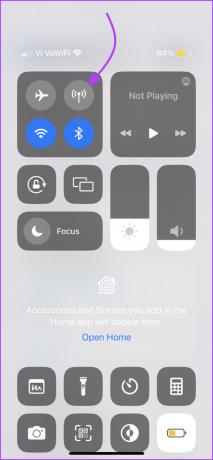
यदि आपका फ़ोन अभी भी शीर्ष स्थिति पट्टी पर SOS कहता है, तो अगले सुधार पर जाएँ।
2. डेटा रोमिंग सक्षम करें
केवल iPhone पर SOS के पीछे अपराधी अक्षम डेटा रोमिंग विकल्प हो सकता है। इसलिए, यदि आप यात्रा कर रहे हैं, तो आगे बढ़ने से पहले इस सेटिंग की जांच कर लें।
स्टेप 1: लॉन्च सेटिंग → सेल्युलर/मोबाइल डेटा।
चरण दो: सेल्युलर डेटा विकल्प/ मोबाइल डेटा विकल्प टैप करें।
चरण 3: डेटा रोमिंग पर टॉगल करें।
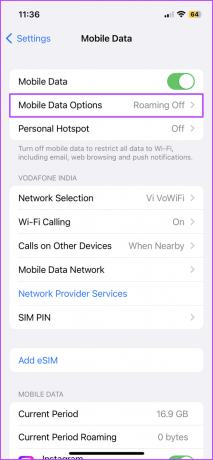

उम्मीद है कि एसओएस के बजाय 4जी या 5जी स्टेटस बार में पॉप अप होगा।
3. 4G या LTE पर स्विच करें
5G अभी भी दुनिया भर में पूरी तरह कार्यात्मक नहीं है और यह आपकी सिग्नल शक्ति और कनेक्शन को प्रभावित कर सकता है। तो, यह समझदार है iPhone पर 5G अक्षम करें और अगर यह समस्या बनी रहती है तो 4जी से चिपके रहें।

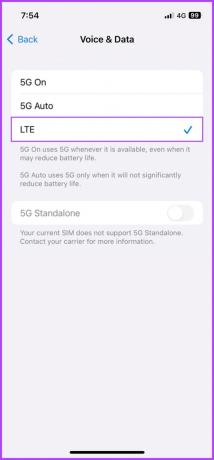
4. केवल iPhone पर SOS ठीक करने के लिए पुनरारंभ करें
सबसे सुविधाजनक और उद्धृत समस्या निवारण विधि। उल्लेखनीय रूप से, यह ज्यादातर हमारे पक्ष में भी काम करता है। मूल रूप से, कैश को रीसेट करने से किसी भी बग या सेटिंग्स की त्रुटियों को हल किया जा सकता है, जिससे एक स्थिर नेटवर्क कनेक्शन की अनुमति मिलती है और समस्या को ठीक किया जा सकता है।
- फेस आईडी वाले आईफोन के लिए: पावर-ऑफ स्लाइडर दिखाई देने तक वॉल्यूम ऊपर/नीचे और साइड बटन को एक साथ दबाकर रखें। फोन को बंद करने के लिए स्लाइड करें।
- टच आईडी वाले आईफोन के लिए: पावर स्लाइडर स्क्रीन लाने के लिए, साइड बटन को दबाकर रखें। डिवाइस को बंद करने के लिए पावर स्लाइडर को खींचें।

डिवाइस के बंद होने के बाद, पुनरारंभ करने के लिए पावर बटन को दबाकर रखें।
5. कैरियर सेटिंग अपडेट करें
वाहक द्वारा प्रदान की गई, ये सेटिंग्स सेलुलर कनेक्टिविटी और समग्र प्रदर्शन को बेहतर बनाने के लिए डिज़ाइन की गई हैं। हालाँकि आमतौर पर स्वचालित रूप से किया जाता है, आप iPhone पर वाहक सेटिंग्स की जाँच और मैन्युअल रूप से अपडेट भी कर सकते हैं।
लेकिन इससे पहले कि हम देखें कि कैसे, सुनिश्चित करें कि आपका डिवाइस एक स्थिर वाई-फाई से जुड़ा है और सेलुलर डेटा चालू है।
स्टेप 1: सेटिंग्स में, जनरल पर जाएं।
चरण दो: के बारे में टैप करें।


चरण 3: यदि अपडेट उपलब्ध है, तो एक पॉप-अप दिखाई देगा; इंस्टॉल करने के लिए अपडेट पर क्लिक करें।
अगर आप कर रहे हैं एक eSIM की स्थापना या हाल ही में किया है, तो आपको नई कैरियर सेटिंग्स को मैन्युअल रूप से डाउनलोड करने की आवश्यकता हो सकती है।
एक बार अपडेट हो जाने के बाद, नेटवर्क बार को स्टेटस बार पर वापस आना चाहिए, अन्यथा, अगले चरण का प्रयास करें।
6. स्वचालित नेटवर्क चयन को अक्षम और सक्षम करें
यह सेटिंग सुनिश्चित करती है कि आप एक स्थिर नेटवर्क कनेक्शन की अनुमति देते हुए सही नेटवर्क (कैरियर) से जुड़े हैं। इसे बंद करने और डिवाइस को नेटवर्क के साथ कनेक्शन को फिर से स्थापित करने के लिए धक्का देता है, जिससे आपको केवल iPhone पर SOS को बंद करने में मदद मिलती है।
स्टेप 1: सेटिंग्स → सेल्युलर/मोबाइल डेटा पर जाएं।
चरण दो: नेटवर्क चयन चुनें।
चरण 3: स्वचालित के आगे स्थित स्विच को टॉगल करके बंद करें.
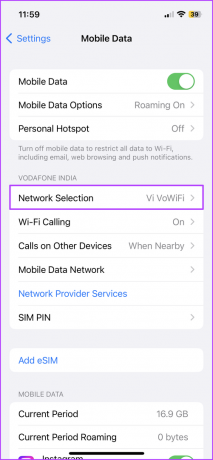
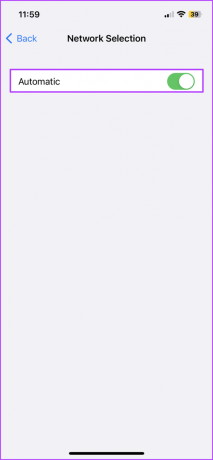
चरण 4: कुछ सेकंड के बाद, इसे वापस टॉगल करके चालू करें।
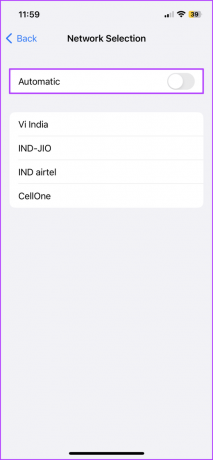
7. सिम को फिर से डालें
जबकि ऐसा अक्सर नहीं होता है, भौतिक सिम कार्ड नेटवर्क कनेक्टिविटी को बाधित कर सकता है। और एक साधारण रीसेट आपको केवल iPhone पर एसओएस से छुटकारा पाने में मदद करेगा। इसलिए, अपने डिवाइस से सिम निकाल लें, अपने iPhone को रीस्टार्ट करें और फिर सिम को फिर से डालें।
टिप्पणी: जब तक वाहक द्वारा निर्देशित नहीं किया जाता है, तब तक eSIM को रीसेट न करें, तब आपको इसे नए के रूप में सेट करना होगा।
8. आईओएस अपडेट करें
सॉफ़्टवेयर समस्या के कारण आप SOS प्रतीक देख सकते हैं। शुक्र है, आप इसे OS अपडेट के साथ आसानी से हल कर सकते हैं। इसलिए, जांचें कि क्या कोई अपडेट उपलब्ध है और इसे इंस्टॉल करें।
स्टेप 1: सेटिंग में जाएं और सामान्य पर टैप करें.
चरण दो: सॉफ्टवेयर अपडेट चुनें।
चरण 3: यदि उपलब्ध हो, तो डाउनलोड और इंस्टॉल करें पर टैप करें।


9. अपनी नेटवर्क सेटिंग रीसेट करें
यदि उपरोक्त विधियों से केवल iPhone पर SOS से छुटकारा नहीं मिलता है, तो अंतिम समस्या निवारण चरण को आज़माने का समय आ गया है। परम क्यों?
क्योंकि यह संग्रहीत ब्लूटूथ डिवाइस, वाई-फाई पासवर्ड, वीपीएन कॉन्फ़िगरेशन और बहुत कुछ मिटा देगा। इसलिए, इस विधि के साथ आगे बढ़ने से पहले सभी आवश्यक विवरणों को लिख लें।
स्टेप 1: सेटिंग्स लॉन्च करें और जनरल पर जाएं।
चरण दो: नीचे स्क्रॉल करें और 'ट्रांसफर या रीसेट आईफोन' चुनें।
चरण 3: यहां, रीसेट करें चुनें।


चरण 4: नेटवर्क सेटिंग रीसेट करें टैप करें और संकेत दिए जाने पर पासकोड दर्ज करें।
चरण 5: कार्रवाई की पुष्टि करने के लिए फिर से नेटवर्क सेटिंग्स को टैप करें।


10. अपने कैरियर से संपर्क करें
हमने लगभग सभी पहलुओं को शामिल कर लिया है। हालाँकि, यदि आप अभी भी केवल वाई-फाई आइकन के बगल में एसओएस या एसओएस देखते हैं, तो केवल आपका वाहक ही आपको स्थिति से बाहर निकालने में मदद कर सकता है। इसलिए, उनके साथ कॉल करें और इस बात को ठीक करवाएं।
विशेष रूप से, वे शुरू में आपको इन चरणों को दोहराने का सुझाव देंगे, इसलिए उन्हें उन समस्या निवारण प्रयासों के बारे में बताएं जो आप पहले ही कर चुके हैं। यदि यह प्रयास भी कुछ फलदायी परिणाम नहीं देता है, तो समाधान के लिए Apple सहायता से संपर्क करने का प्रयास करें,
एसओएस केवल आईओएस 16 में
तो, क्या आप सोच रहे हैं कि क्या Apple के नवीनतम के बीच कोई संबंध है सैटेलाइट के जरिए इमरजेंसी एसओएस कॉलिंग सुविधा और यह समस्या? इसका उत्तर ना और हां में है। नहीं, क्योंकि यह सुविधा iPhone 14 श्रृंखला (और शायद ऊपर) तक ही सीमित है।
और हां, इस बात की संभावना है कि सपोर्ट करने वाले iOS 16 ने गलती से आपके आईफोन में कुछ सेटिंग्स को बदल दिया है। उम्मीद है, इन सुधारों से आपको केवल SOS को बंद करने में मदद मिली होगी।